M5Core固件烧录与程序推送
1.准备工作
- 参考 UIFlow Wen IDE教程 ,了解使用UIFlow的基本流程, 并完成M5Burner固件烧录工具的安装。
- 在M5Burner中下载适配
M5Core的固件, 如下图所示。
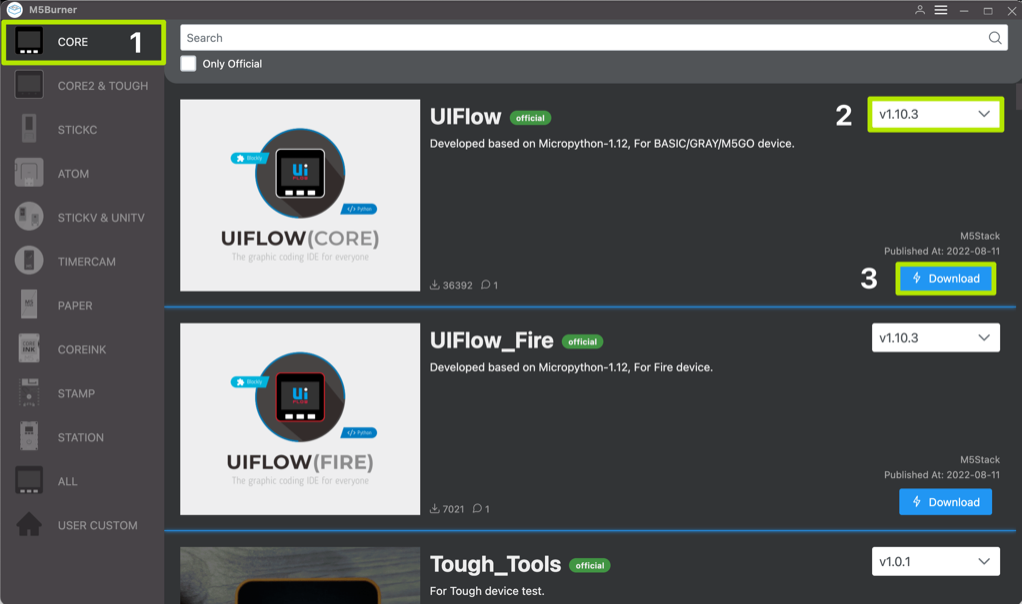
2.USB驱动安装
点击下方连接下载匹配操作系统的驱动程序。目前存在两种驱动芯片版本,CP210X(适用于CP2104版本)/CP34X(适用于CH9102版本)驱动程序压缩包.在解压压缩包后,选择对应操作系统位数的安装包进行安装。(若您不确定您的设备所使用的USB芯片, 可同时安装两种驱动。CH9102_VCP_SER_MacOS v1.7在安装过程中,可能出现报错,但实际上已经完成安装,忽略即可。)
| 驱动名称 | 适用驱动芯片 | 下载链接 |
|---|---|---|
| CP210x_VCP_Windows | CP2104 | Download |
| CP210x_VCP_MacOS | CP2104 | Download |
| CP210x_VCP_Linux | CP2104 | Download |
| CH9102_VCP_SER_Windows | CH9102 | Download |
| CH9102_VCP_SER_MacOS v1.7 | CH9102 | Download |
3.端口选择
1.将设备通过USB线连接至电脑,在M5Burner中选择对应固件的Burn按钮,填写WiFi信息,选择对应设备端口。
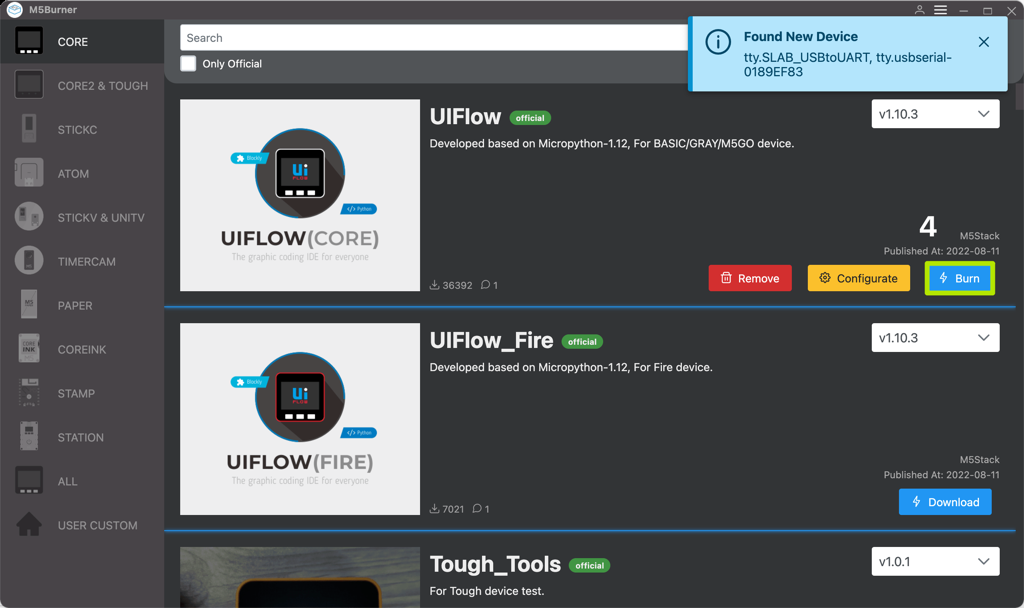
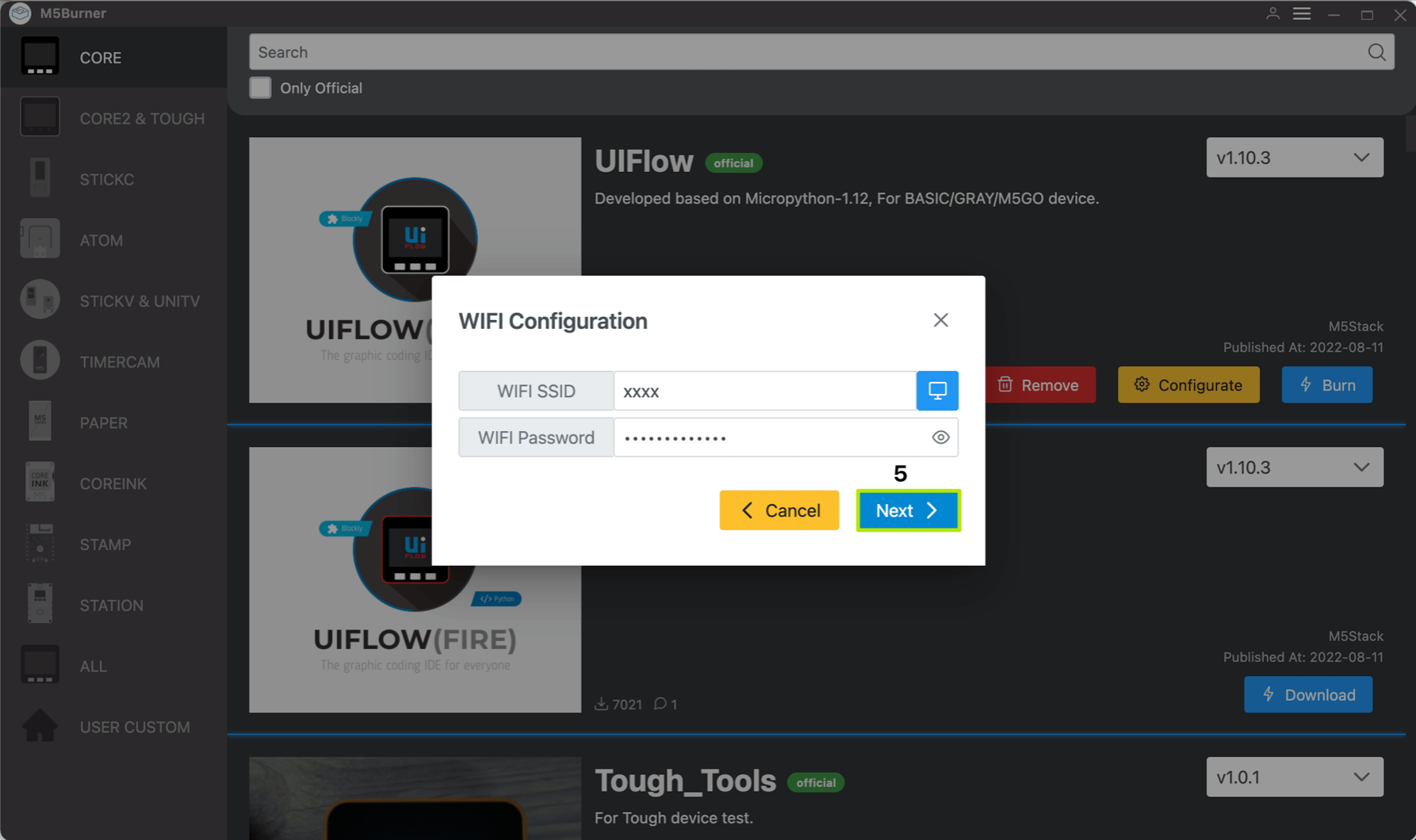
4.固件烧录
1.点击Start按键开始烧录。 注:若中途出现烧录失败或连接超时等情况,请检查是否存在端口占用,或尝试更新USB线,降低波特率。
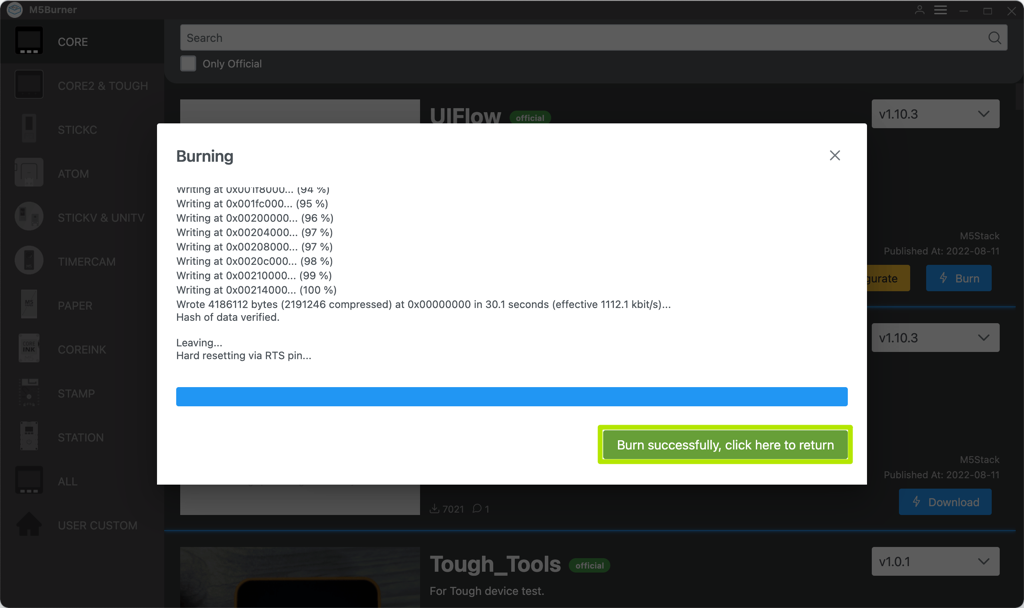
5.API KEY
1.完成固件烧录后,设备将重新启动,保持连接USB连接。使用M5Burner点击Configure选项,选择对应端口,点击Load加载当前设备配置。获取成功后将弹窗显示当前设备的API KEY, Start Mode等信息, 此时我们可以复制保存设备的API KEY信息用于后续步骤使用。 注:在本示例中,我们将使用UIFlow Wen IDE(网络版)进行编程,因此Start Mode需要确保配置为Internet Mode。
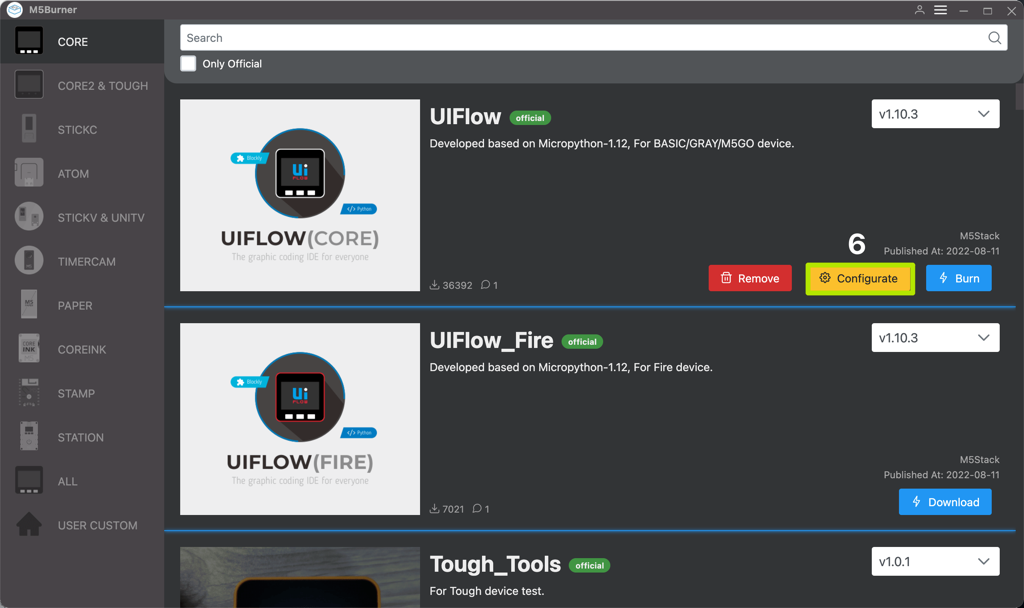
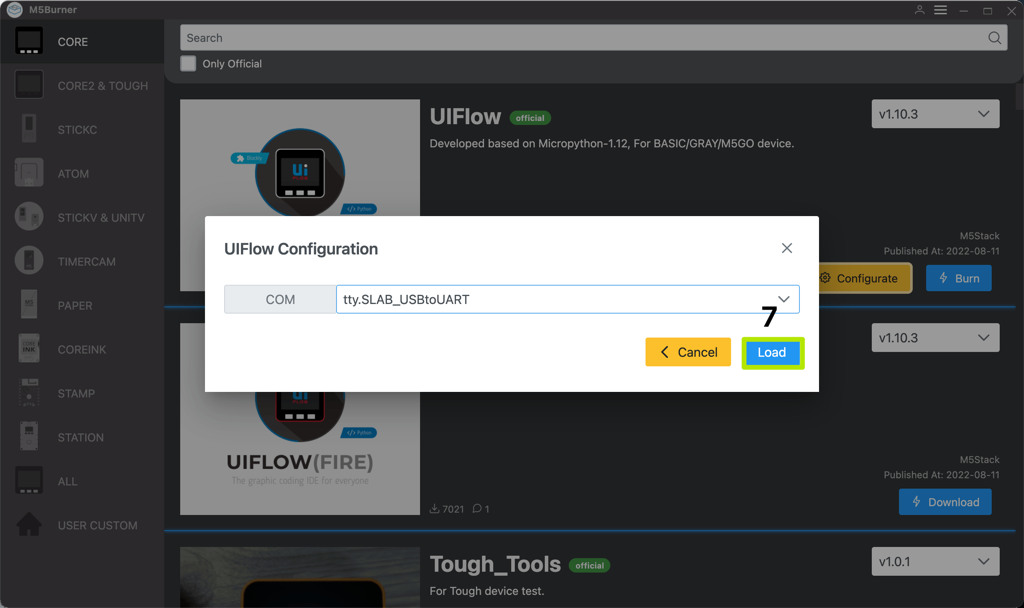
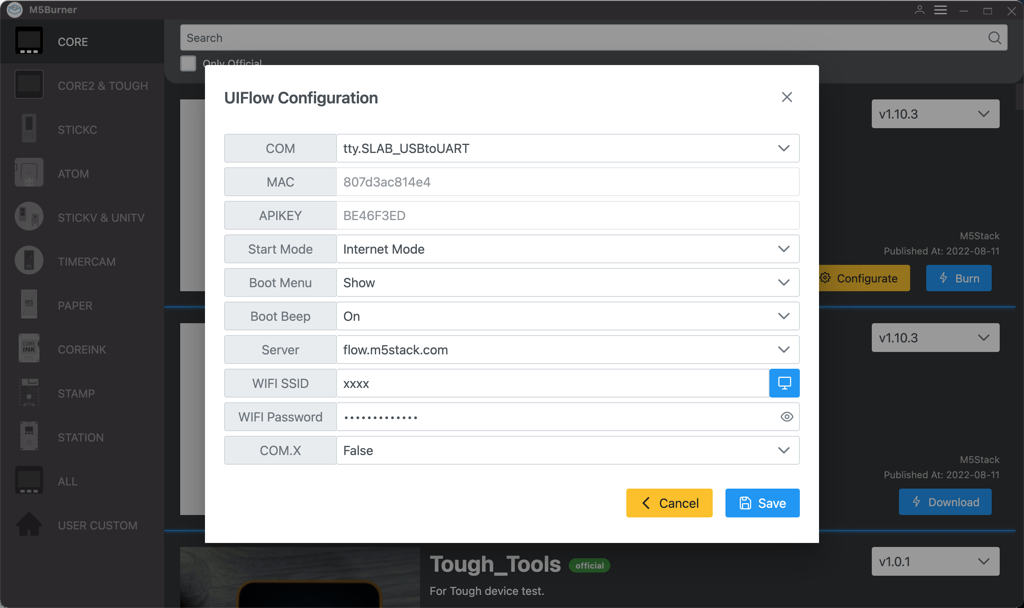
2.将设备配置为在线编程模式后, 我们需要通过API KEY让设备与UIFlow建立起连接, 使其能够为指定的设备推送程序。用户需在电脑端浏览器访问 flow.m5stack.com 进入UIFlow编程页面
3.点击页面右上角的菜单栏中的设置按钮, 输入我们在上一步骤获取的API KEY, 点击OK保存, 等待提示连接成功。
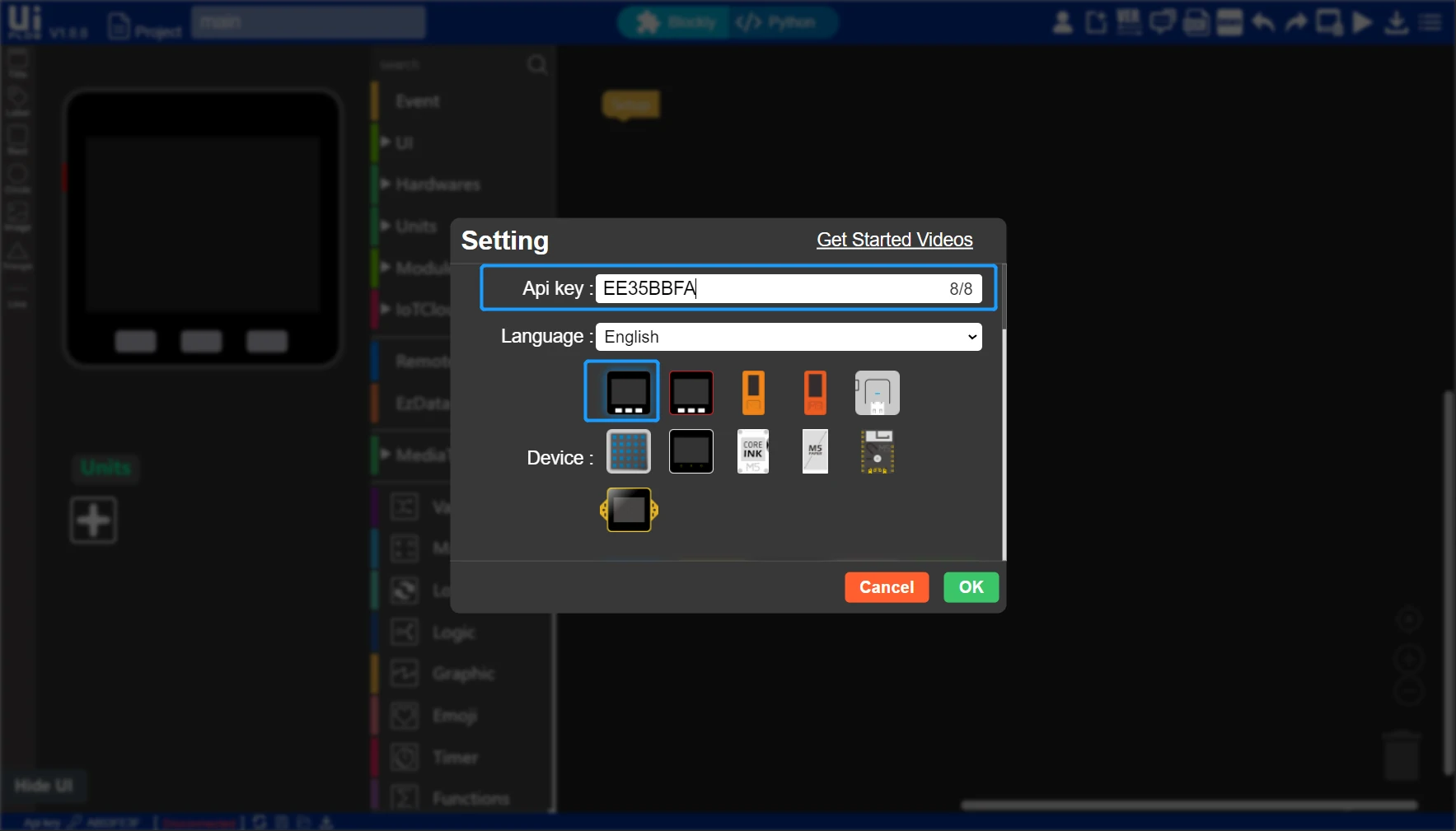
6.RUN
1.完成以上步骤,就可以开始使用UIFlow进行编程了。下面将为您演示一个简单的程序,驱动屏幕显示"Hello M5"。(1. 放置标签 2. 添加标签程序块 .3 点击右上角运行按钮 )
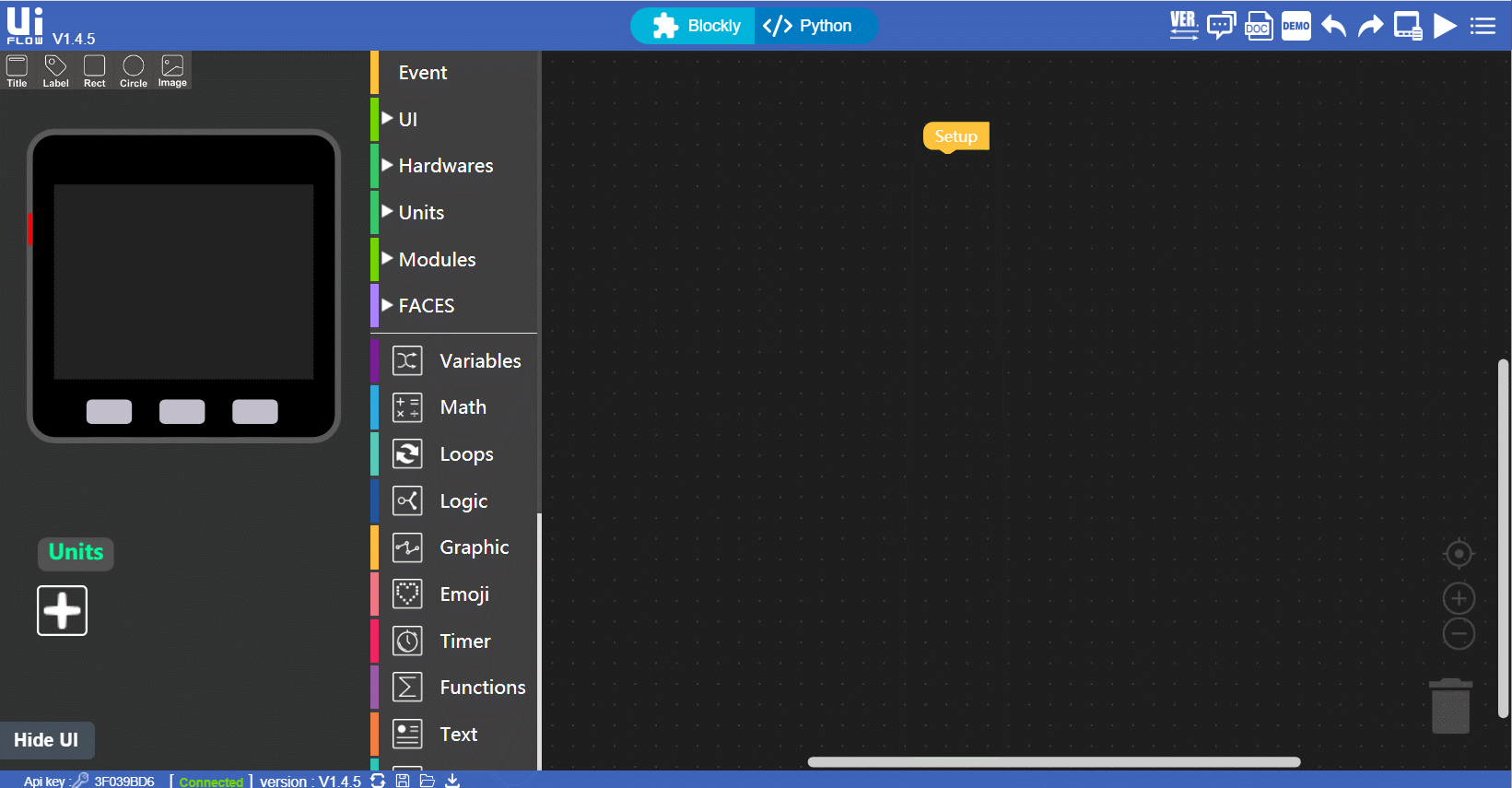
7.USB编程模式
- 参考
UIFlow Desktop IDE教程
,安装UIFlow Desktop的基本流程, 并了解基本的使用流程。参考以下操作将设备设置为USB编程模式, 或通过M5Burner的Configure选项将
Start Mode设置为USB Mode后,即可通过UIFlow Desktop IDE编程。
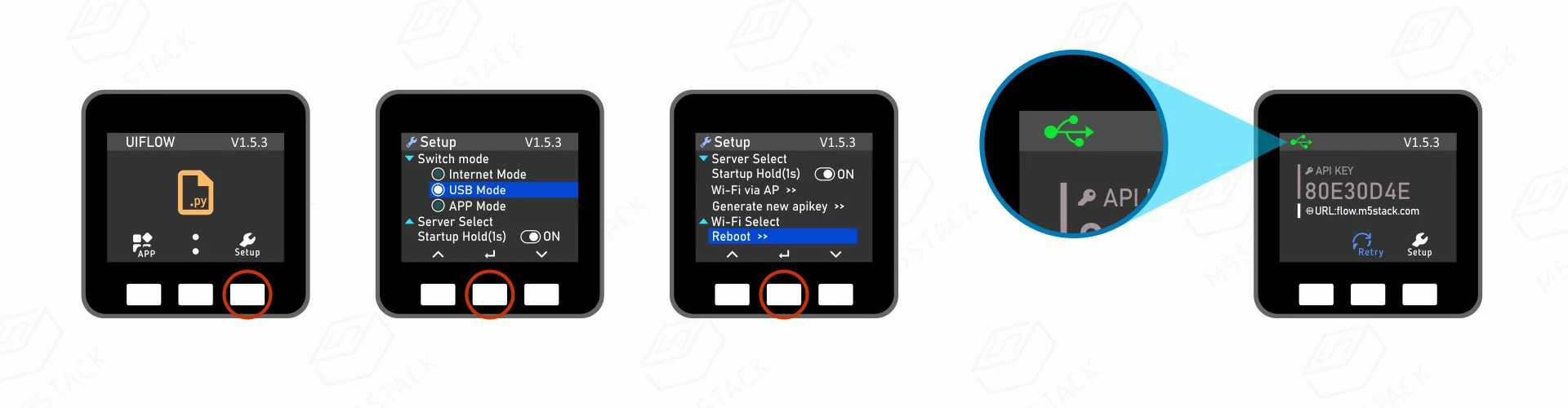
8.相关链接
9.相关视频
- UIFlow 的简介
- UIFlow 中开发 M5Core 的视频教程